Gestión de Equipos / Autorización de Miembros
En escenarios de colaboración de equipo, la Gestión de Permisos refinada es el núcleo para garantizar la seguridad de la cuenta y la eficiencia. BitBrowser permite la asignación flexible de permisos a través de un "Sistema de Roles", admitiendo la creación de roles personalizados según las necesidades comerciales para controlar con precisión el ámbito de operación de diferentes miembros. A continuación, se presenta la operación de todo el proceso desde la creación de roles hasta la configuración de permisos:
1. Creación de Roles: Construcción de la Estructura de Permisos del Equipo
Entrada de Operación: Cliente → Menú izquierdo "Gestión de Empleados" → Hacer clic en el botón "Agregar Rol"
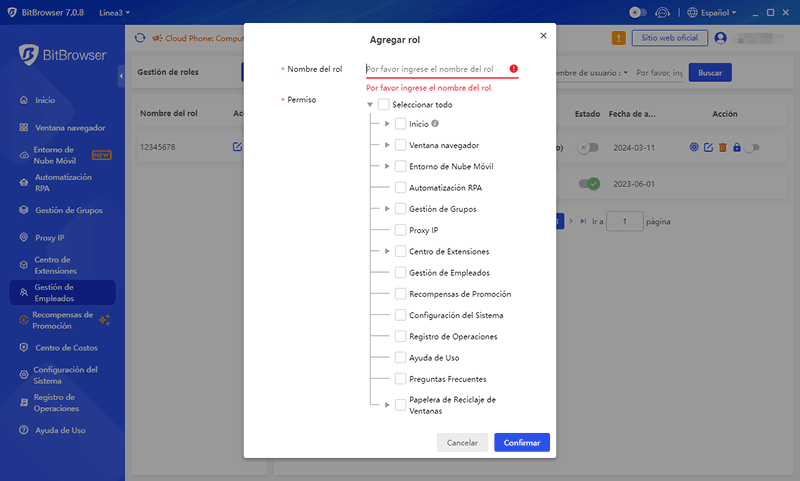
1.1 Definir el Nombre del Rol (Obligatorio)
Establezca nombres de roles según la división del trabajo del equipo, por ejemplo:
Roles por Línea de Negocio: Operaciones de Amazon, Gerente de Tienda Shopee, Especialista en Publicidad de Facebook
Roles Funcionales: Supervisor de Auditoría, Analista de Datos, Administrador de Permisos
1.2 Configurar la Matriz de Permisos
Haga clic en "Gestión de Permisos" para acceder a la interfaz de configuración de permisos de 4 dimensiones, que admite desglose modular:
| Módulo de Permisos | Operaciones Básicas (Recomendado Activar) | Operaciones de Alto Riesgo (Activar con Precaución) | Estrategia Recomendada |
|---|---|---|---|
| Gestión de Ventanas del Navegador | Crear/Editar Ventanas, Importación por Lote | Eliminar Ventanas, Copiar Ventanas de Otros | Activar solo "Operaciones de Ventanas Propias" para los miembros |
| Permisos Avanzados | Configuración de Huella Digital, Configuración de IP Proxy | Exportación por Lote de Cookies, Modificación de Huella Digital Global | Limitado a roles de Administrador/Gerente |
| Gestión de Grupos | Permitir la Creación de Subgrupos | Establecer Período de Retención de Datos (ej: 7 días) | Asignar funciones según las necesidades del departamento. |
| Control de Módulo de Funciones | Permitir la Instalación de Herramientas de Selección de Productos, Plugins de SEO | Activar "Publicación Programada de Productos" y "Reseñas por Lote" | Activar según necesidad; el Centro de Extensiones y las tareas automatizadas están sujetos a los permisos del paquete. |
1.3 Guardar y Gestionar Roles
- Haga clic en "Confirmar" para completar la creación; puede modificar la configuración en cualquier momento a través del "Ícono de Lápiz".
Los roles inactivos se pueden eliminar a través del "Ícono de Eliminación" (primero debe desvincularse a todos los usuarios asociados).
2. Asignación de Permisos: Tres Roles Nucleares
BitBrowser预置a un sistema de identidad de tres niveles, que admite expansión personalizada basada en este sistema:
2.1 Administrador
| Ámbito de Permisos | Funciones Nucleares | Escenarios Aplicables |
|---|---|---|
| Control Global | Gestión de Cuentas de Empleados, Configuración del Sistema, Modificación de Configuración del Paquete, Auditoría de Registros de Operación. | Cuenta Principal de la Empresa, Administrador de IT (recomendado solo para 1-2 personas) |
| Permisos de Datos | Ver datos de ventanas de todos los grupos, exportar registros de operación completos. | |
2.2 Gerente
| Ámbito de Permisos | Funciones Nucleares | Valor de Colaboración |
|---|---|---|
| Gestión de Subordinados | Gestionar empleados dentro del grupo, ajustar permisos de roles (dentro del ámbito autorizado). | Exportar por lote configuraciones de ventanas del equipo (incluyendo cookies, IP proxy, etc.). |
| Gestión de Grupos | Crear grupos específicos del departamento, configurar plantillas de huella digital compartidas dentro del grupo. | Sincronizar plugins comúnmente utilizados a las cuentas de los miembros subordinados. |
2.3 Miembro
| Ámbito de Permisos | Funciones Nucleares | Restricciones de Operación |
|---|---|---|
| Permisos Básicos | Operaciones de Ventanas (Crear Ventanas Propias, Importar Cookies), Activar Scripts Automatizados. | Solo puede gestionar ventanas dentro de los grupos autorizados; no puede ver datos de otros departamentos. |
| Restricciones de Operación | Se prohíbe modificar políticas de IP proxy y parámetros nucleares de huellas digitales del navegador. (Los permisos se pueden asignar manualmente) | |
3. Vinculación de Usuario-Rol: Construir Rápido la Estructura del Equipo
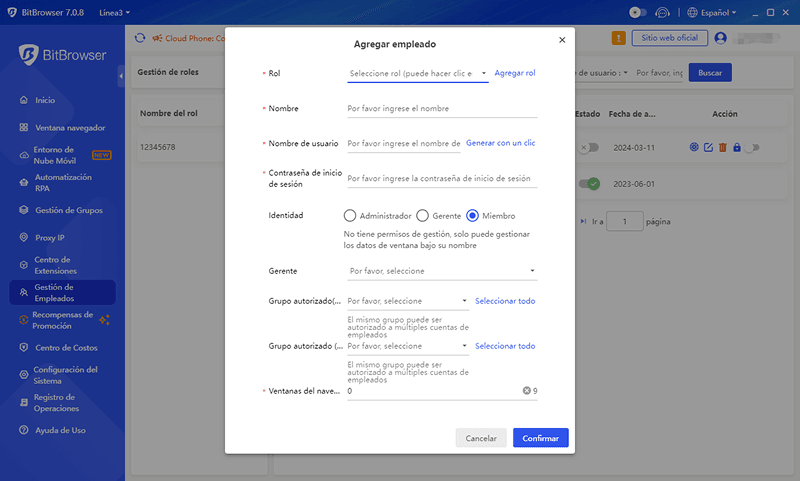
Entrada de Operación: Cliente → Menú izquierdo "Gestión de Empleados" → Hacer clic en "Agregar Usuario" → Seleccionar el Rol Objetivo
Descripción de Elementos de Configuración Clave
| Elemento de Configuración | Descripción | Puntos Clave |
|---|---|---|
| Asociación de Rol | Seleccionar un rol creado desde el menú desplegable. | Admite salto rápido para crear un rol si no existe ninguno. |
| Grupos Autorizados | Marcar los grupos que se pueden gestionar (se admite selección múltiple). | Los miembros solo pueden operar en los grupos marcados. |
| Cuota de Ventanas | Establecer el número de ventanas que se pueden crear. | Sujeto a los límites del paquete de la cuenta principal; por ejemplo, el Paquete Básico limita a 50 ventanas por usuario. |
Resumen de Operaciones de Gestión
| Ícono de Función | Descripción de la Operación |
|---|---|
| Círculo | Saltar rápidamente a la página de ventanas del grupo autorizado del usuario. |
| Lápiz | Modificar información del usuario como nombre, rol y grupos autorizados. |
| Eliminación | Eliminar la cuenta del empleado (primero debe desactivar y recuperar los permisos). |
| Candado | Restablecer la contraseña de inicio de sesión (admite forzar al usuario a cambiarla en el próximo inicio de sesión). |
| Estado | Activar/Desactivar la cuenta (congelar temporalmente el acceso no autorizado). |
4. Problemas Comunes y Soluciones
4.1 ¿No se puede recuperar datos importantes de ventanas eliminados accidentalmente por los empleados?
Manifestación del Problema: Los miembros eliminan accidentalmente ventanas comerciales nucleares y no hay registros en la papelera de reciclaje.
Solución:
Los administradores activan la "Verificación Secundaria para Eliminación de Ventanas" (se requiere código de verificación para operaciones de alto riesgo).
Ajustar permisos de la papelera de reciclaje: Activar la "Retención Permanente de Registros de Eliminación" para roles superiores a Gerente; los miembros solo pueden retener datos recuperables dentro de 30 días.
Realizar copias de seguridad regularmente de configuraciones nucleares a través de la función "Exportar Ventanas por Lote".
4.2 ¿Se muestra el aviso "Existen usuarios asociados" cuando falla la eliminación de un rol?
Manifestación del Problema: Al eliminar un rol inactivo, el sistema muestra el aviso "Hay 5 usuarios asociados bajo este rol".
Solución:
Transferencia de Usuarios por Lote: Marcar los usuarios asociados en la lista "Gestión de Empleados" y modificar sus roles por lote (ej: cambiar a "Rol Predeterminado").
Manejo de Usuarios Individuales: Hacer clic en el "Ícono de Lápiz" a la derecha del usuario, seleccionar otro rol desde el menú desplegable de roles y guardar para desvincular el rol original.